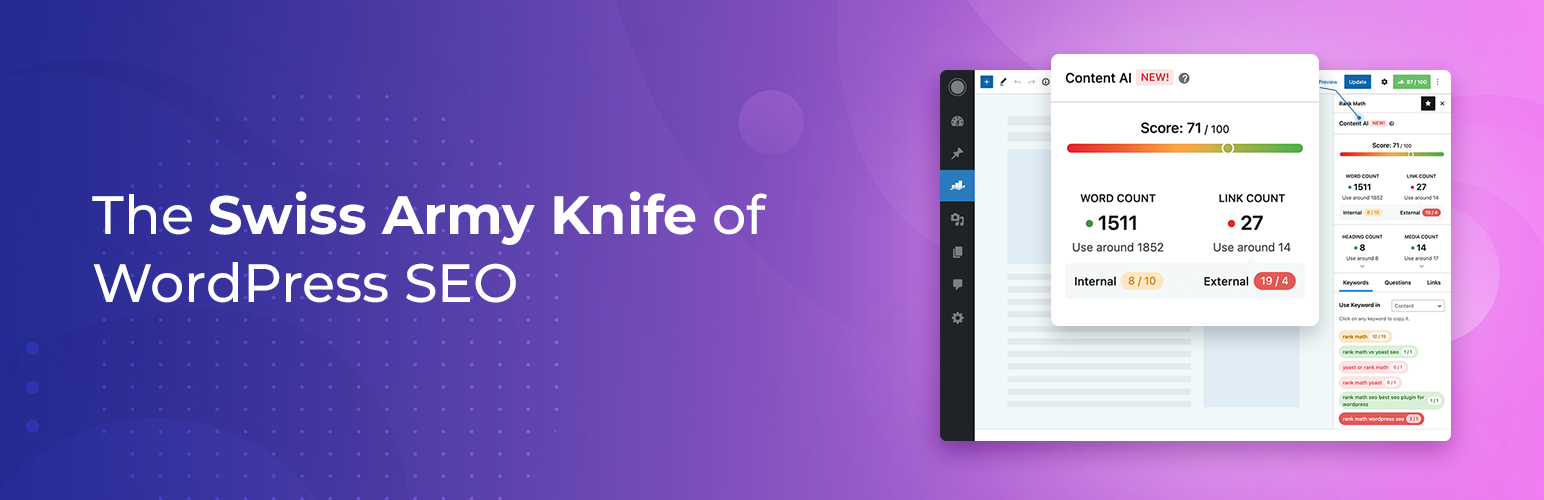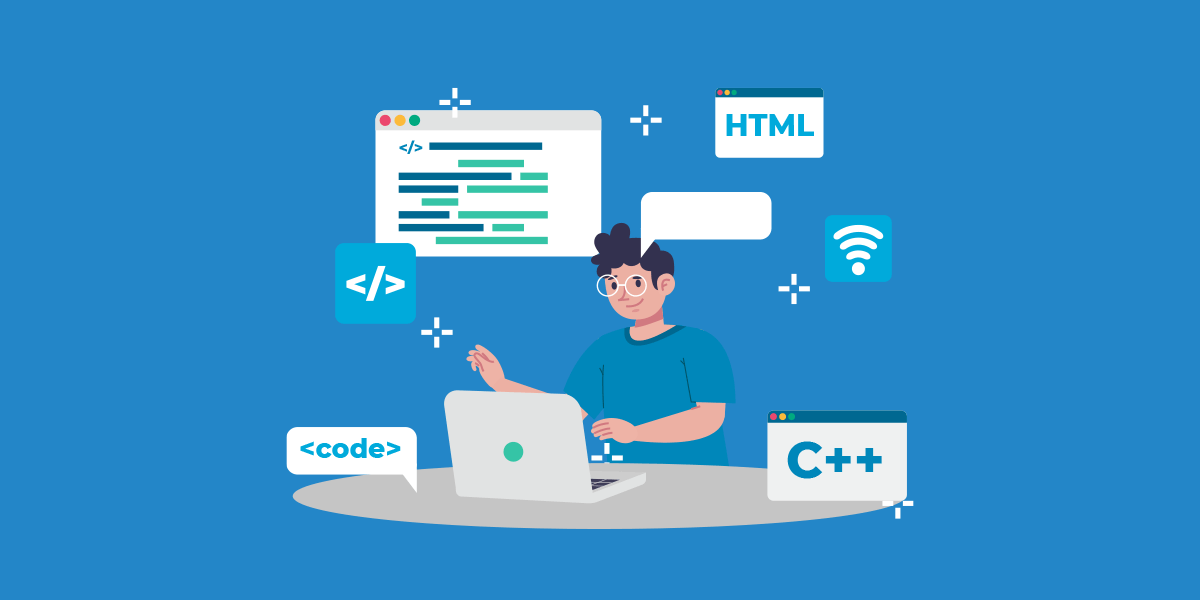
إنشاء موقع ووردبريس لم يعد رفاهية في الوقت الذي يعد فيه ووردبريس أكثر نظام إدارة محتوى (CMS) مفتوح المصدر استخدامًا على الإطلاق مقارنة ببقية أنظمة إدارة المحتوى؛ فلا بديل عن استخدامه. إذ يعمل عليه أكثر من 34% من المواقع على الشبكة، ويأتي بعده بمسافة بعيدة نظام جُوملة (Joomla) صاحب المرتبة الثانية، الذي لا تتجاوز حصته 2.8% من المواقع على الشبكة. كما يدعم ووردبريس 57 لغة حاليًا بما فيها اللغة العربية.
أحد الأسباب الرئيسية لشهرة ووردبريس هو سهولة تثبيته، حتى على المبتدئين الذين ليست لهم خبرة أو معرفة تقنية جيدة. ستتعلم في هذا الدليل الخطوات الأولى لكيفية إنشاء موقع ووردبريس بشكل عملي ومبسّط.
جدول المحتويات:
أولًا: شراء نطاق موقع ووردبريس
على الرغم من أنّ ووردبريس مجاني ومفتوح المصدر، إلا أنّ ذلك لا يعني أنّ إنشاء موقعك الخاص سيكون مجانيًا ودون أي مقابل، لأنك ستحتاج إلى حجز استضافة، وشراء نطاق للموقع. فيما يخص شراء النطاق، فهناك عدد كبير جدا من الشركات التي تبيع أسماء النطاقات، وبمبالغ معقولة. بعض شركات الاستضافة تمنح اسم نطاق مجاني إن استضفت موقعك عليها.
يُفضل أن تختار اسم نطاق مناسب، ويُعبر عن محتوى الموقع، وألا يكون طويلًا جدًا حتى يسهل حفظه. بالإضافة إلى:
- استخدام كلمات تعبر عن نشاط الموقع، إذا كان موقعك عن الرياضة فإن كلمة Sport كلمة جيدة لتضمينها بالاسم، وكلما كانت محددة كلما كان أفضل.
- إذا كان موقعك يتضمن أعمال محلية فيمكن تضمين اسم المدينة أو المنطقة بالموقع.
- تجنب الأرقام (123sitename) والشريطة الصغيرة (name-site).
- اختر اسمًا مميزًا سهل التذكر، يوجد الملايين من المواقع الآن والتي قد تتشابه اسمائها، احرص على اختيار اسم مميز فلا تريد أن يكتب المستخدم عنوان موقع منافسك بدلًا منك.
- ابحث جيدًا، تأكد أن اسم النطاق لا يمتلكه أحد أو لديه أي حقوق تجنبًا للمشاكل.
- لا تحتاج لبناء موقع لكل دومين، يمكنك تحويل الزيارات من دومين لآخر حسب الحاجة.
الآن، لنفترض أنك تريد إنشاء متجر إلكتروني يحتوي اسم نطاقه على الكلمة “sook”. توجه لرئيسية موقع بيع النطاقات (Godaddy) على سبيل المثال، واكتب في مربع البحث الكلمة التي تريد أن يتألف منها اسم النطاق الخاص بموقعك.
بعد النقر على الزر “Search” سيبحث الموقع عن أسماء النطاقات المتاحة، في هذه الحالة اسم النطاق sook.com غير متاح، غير أنّ الموقع سيقترح عليك بعض أسماء النطاقات المشابهة، والمشتقة من الكلمة التي أدخلتها في مربع البحث، وسيُرفقها بأسعارها، كما تلاحظ في الصورة أدناه.
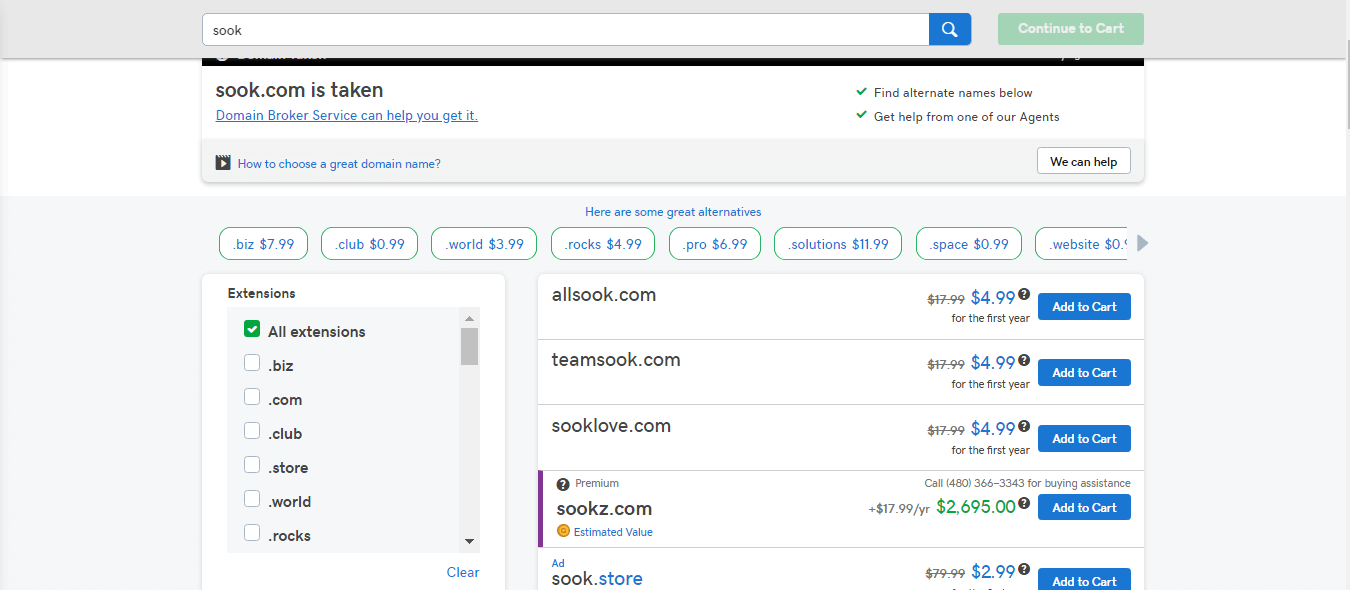
اختر اسم النطاق الذي يناسب موقعك وميزانيتك، وانقر على الزر “Add to Cart”. ثم انقر على الزر “Continue to Card”. سيكون عليك إنشاء حساب لاستكمال عملية الشراء.
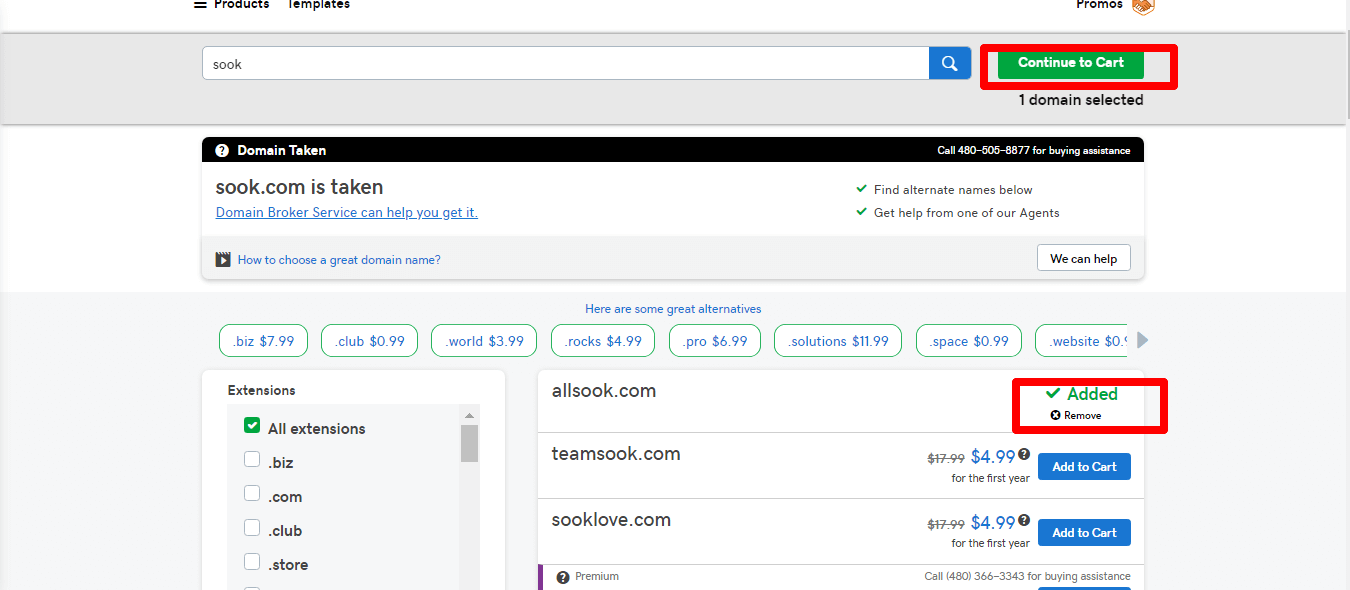
هناك مسألة أخرى ينبغي الانتباه لها، وهي لاحقة اسم النطاق (.com أو .net أو .org). فبشكل عام، يُفضل استخدام لاحقة اسم النطاق (.com) لكن هناك لاحقات كثيرة أخرى يستخدمها أصحاب المواقع، ولبعضها معان محددة، مثلًا:
- .net عامة
- .org خاصة بالمنظمات غير الحكومية
- .edu خاصة بالمواقع التعليمية
- .gov خاصة بالمواقع الحكومية
- .mil خاصة بالمواقع العسكرية
أيضًا لكل دولة لاحقة نطاق خاصة بها، مثل .ma التي تمثل المغرب، و .sa التي تمثل السعودية، و .uk التي تمثل المملكة المتحدة .. إلخ.
ثانيًا: حجز استضافة ووردبريس
عند إنشاء موقع ووردبريس وبعد شراء اسم النطاق، سيكون عليك حجز استضافة لموقعك، هناك العديد من شركات الاستضافة المتخصصة في ووردبريس. بعضها تقدم عروضًا مغرية جدًا، وقد تصل أحيانًا إلى أقل من ثلاث دولارات شهريًا. شركات الاستضافة ستمنَحك مساحة على خوادمها لاستضافة موقعك الجديد واسم النطاق الذي اخترته.
هناك عشرات الخيارات المتاحة لاستضافة موقعك، سيكون عليك أن تبحث عما يناسبك منها، المقالة التالية ستساعدك على اختيار الاستضافة الأنسب لموقعك: ما هي أنسب استضافة مواقع لشركتك الناشئة؟ وعليك قبلها أن تقرر احتياجاتك:
- ما نوع الموقع الذي ستنشئه؟ موقع تجارة إلكترونية، أو موقع نشر، أو موقع شخصي وغيره
- كم عدد المواقع التي تريد استضافتها؟ موقع واحد أم عدة مواقع
- هل يوجد تصور لحجم الموقع؟ إذا احتوى الموقع على وسائط متعددة كالفيديو والصوتيات فإنك ستحتاج لمساحة كبيرة بالسيرفر
- كيف ستكون عدد الزيارات المتوقعة؟ في الغالب يزيد سعر خدمة الاستضافة مع زيادة الضغط على الخادم (server)
1- توجّه إلى رئيسية موقع شركة الاستضافة، واختر خطة الاستضافة التي تناسبك.
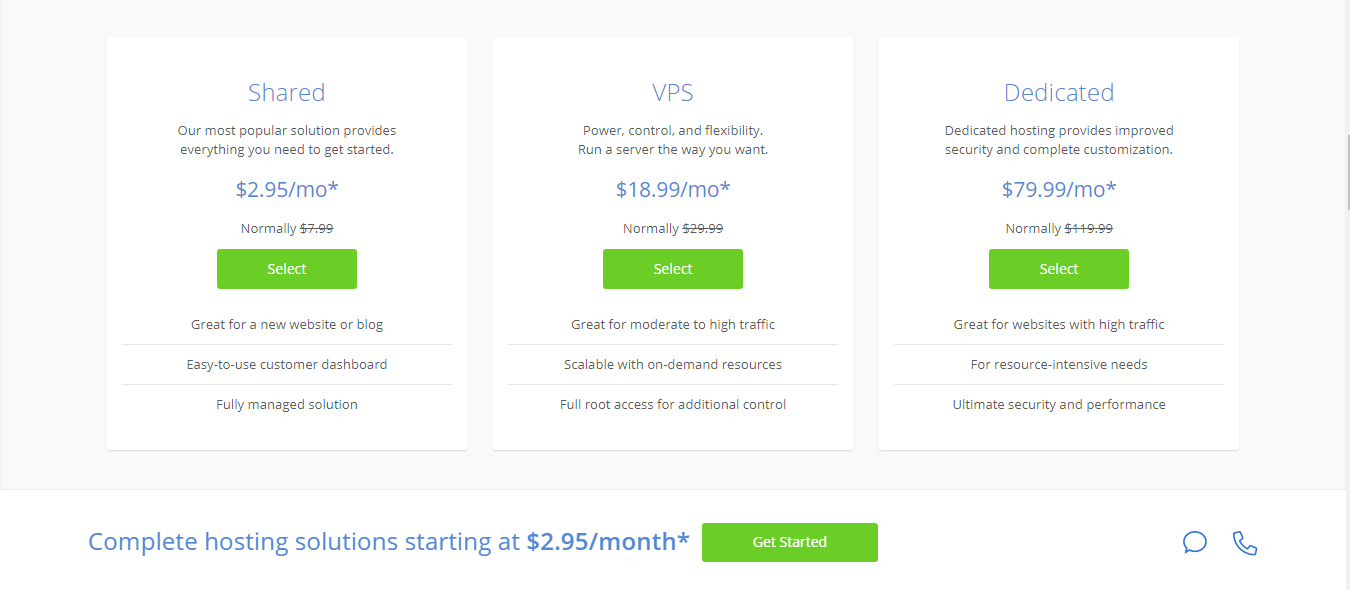
2- سيقترح عليك الموقع إدخال اسم النطاق الخاص بموقعك، وقد يقترح عليك منحك واحدا مجانًا.
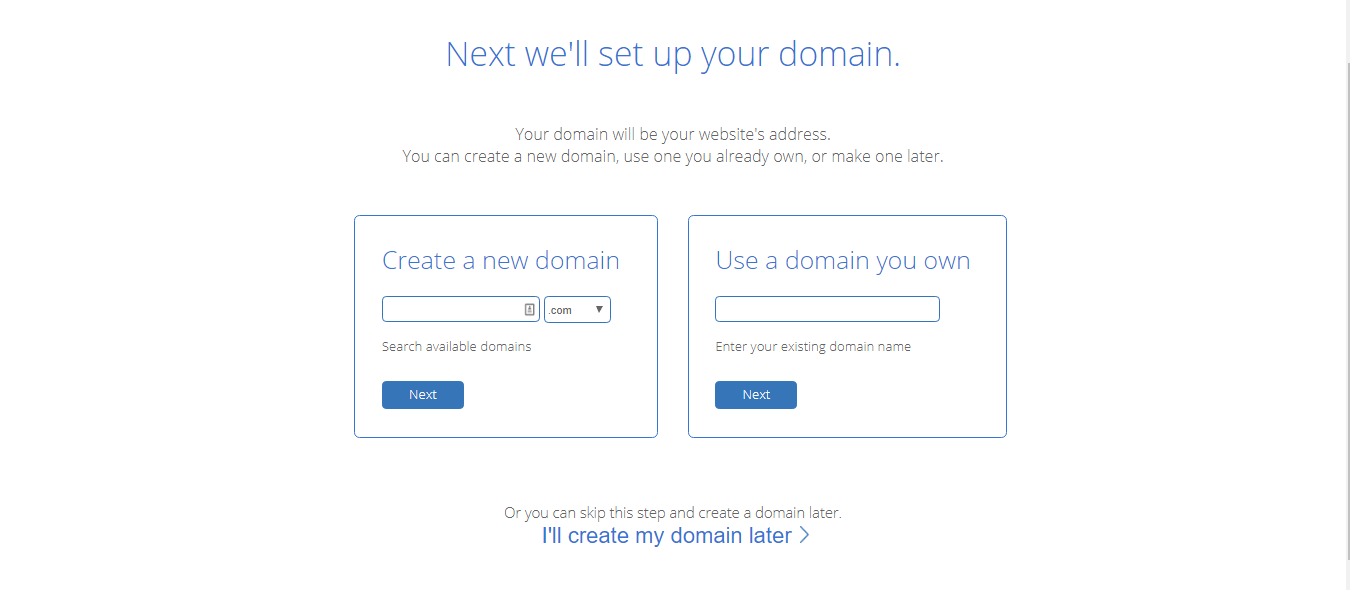
3- بعد ذلك سيكون عليك إنشاء حساب وإدخال معلوماتك الشخصية، والبيانات الخاصة بالدفع.
ثالثًا: تثبيت ووردبريس
بعض مواقع الاستضافة تتكفل بتثبيت ووردبريس، وهناك سكربتات يمكنها أتمتة عملية التثبيت، مثل: Fantastico و Softaculous و QuickInstall. ويمكن أيضًا تثبيت ووردبريس يدويًا، لكن أسهل طريقة لتثبيت ووردبريس هي باستضافة موقعك لدى مزود استضافة يثبت ووردبريس تلقائيًا.
الخطوة الأولى: Cpanel
سجل الدخولك إلى لوحة التحكم (cPanel) الخاصة باستضافتك التي أُرسل رابطها على بريدك الإلكتروني.
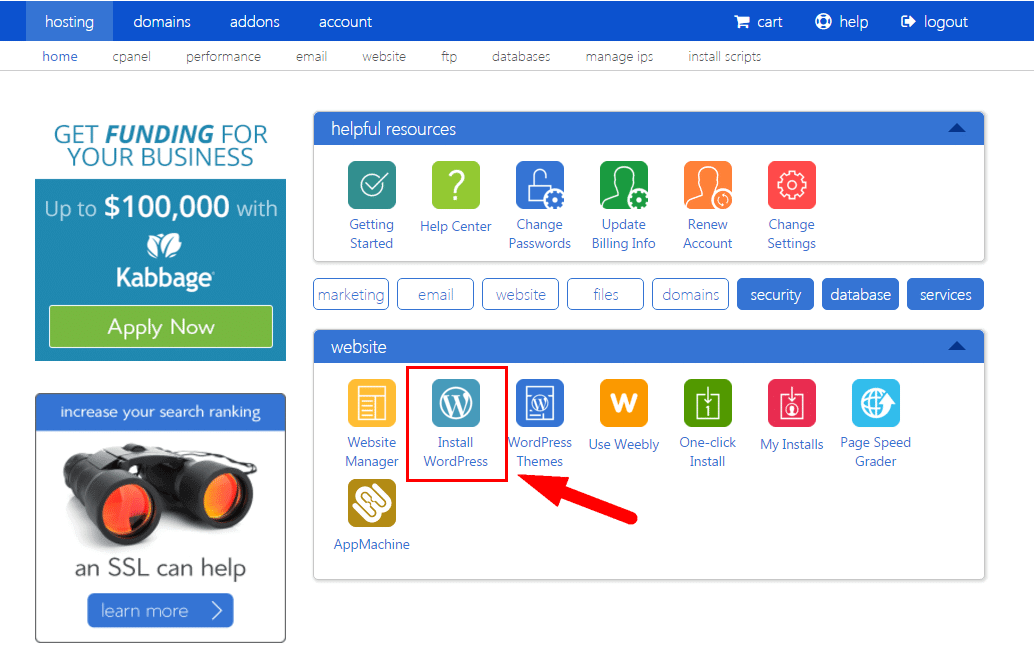
انقر على الأيقونة “Install WordPress”، سيتم توجيهك إلى Mojo Marketplace. وهو موقع يحتوي على العديد من تطبيقات الويب الشهيرة، مثل ووردبريس، هذا الموقع يُأتمت عملية تثبيت تلك التطبيقات، إذ تكفي ضغطة زر واحدة لكي تثبتها.
الخطوة الثانية: تثبيت ووردبريس على الاستضافة
أنت الآن في صفحة Mojo Marketplace، انقر على الزر “Install New Scripts”.
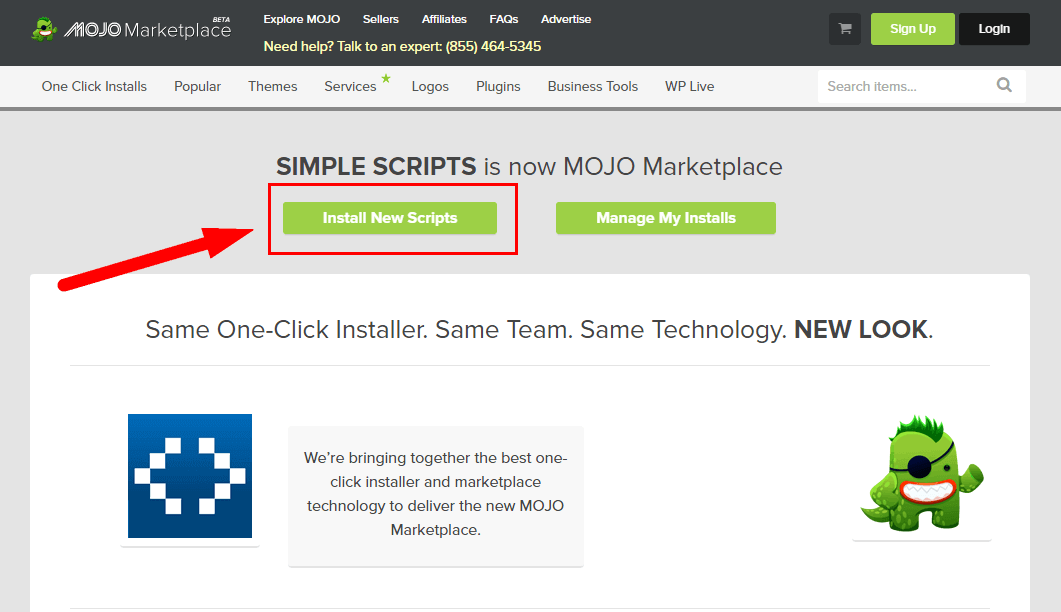
الخطوة الثالثة: اختيار اسم النطاق
سيتم أخذك إلى شاشة أخرى، وسيُطلب منك إدخال اسم النطاق الذي تريد أن تثبت ووردبريس فيه. أدخل اسم النطاق، لكن قبل أن تنقر على الزر “check domain”، قد ترى المحرف “/” متبوعًا بمربع نص صغير.
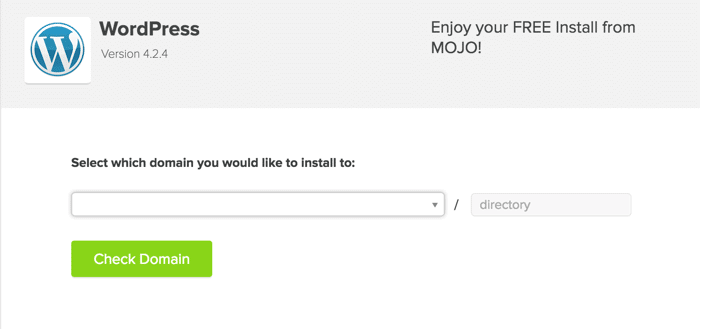
عليك أن تختار المجلد الذي ستثبت ووردبريس فيه:
- إن تركت مربع النص فارغًا (وهذا ما يُنصح به)، فإنّ ووردبريس سيُثبّت في المجلد الجذري (root domain)، مثلًا: domain.com
- إن أدخلت كلمة إلى مربع النص، مثلًا “wordpress”، فإنّ ووردبريس سيُثبت في ذلك المجلد، أي: domain.com/wordpress
بعد تحديد مجلد التثبيت، انقر على الزر “check domain”. قد تحصل على الرسالة “it looks like files already exist in this location”، تجاهلها، وانقر على الزر “continue”.
الخطوة الرابعة: أَدخل بيانات تسجيل الدخول الخاصة بووردبريس
ستستغرق عملية التثبيت بعض الدقائق. وبمجرد انتهاء عملية التثبيت، سيتم توجيهك إلى صفحة تجد فيها بيانات التسجيل الخاصة بووردبريس:
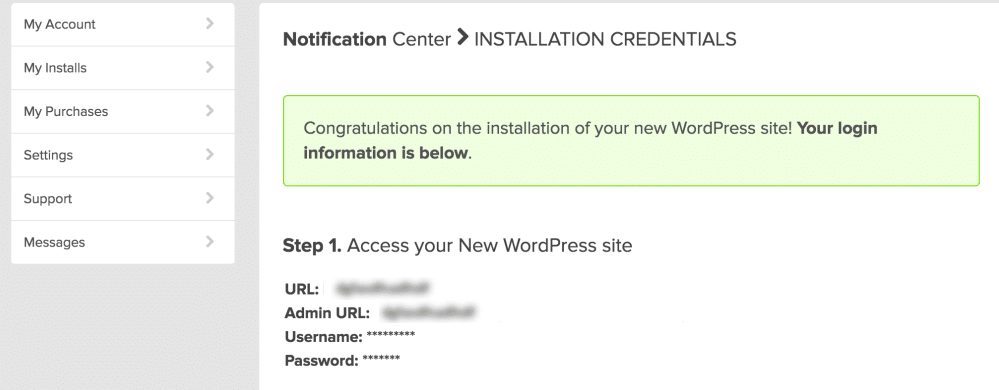
ستحصل على البيانات التالية:
- عنوان موقعك (URL)
- عنوان لوحة التحكم الخاصة بووردبريس (admin URL)
- اسم المستخدم (username)
- كلمة المرور (password)
هذه المعلومات مهمة جدا، لذلك عليك حفظها في مكان آمن. ستحصل على بريد إلكتروني يحتوي كل هذه المعلومات. إذا لم يعمل موقعك على الفور فلا تقلق، فقد يستغرق إنشاء الموقع بضع ساعات، لكن سيكون موقعك جاهزًا عمومًا في غضون 12 ساعة.
بهذا يكون اكتمل إنشاء موقع ووردبريس لتستخدمه لمشروعك التجاري. فيمكنك الآن الدخول إلى موقعك، والبدء في نشر ومشاركة المحتوى مع العالم. وكما ترى، فالخطوات بسيطة وغير معقّدة. في الجزء التالي من هذا الدليل سنتعرف على كيفية إدارة لوحة تحكم ووردبريس.
إدارة لوحة التحكم بعد إنشاء موقع ووردبريس
لوحة التحكم الخاصة بووردبريس (WordPress admin dashboard)، هي الموضع الذي تتحكم منه في موقع ووردبريس. إذ تُمكِّنك من إنشاء وإدارة محتوى الموقع، وتثبيت الإضافات (plugins)، وتبديل القوالب (themes)، وإدارة الأعضاء، والكثير من المهام الأخرى.
كيفية الدخول إلى لوحة التحكم
إذا كنت تستخدم ووردبريس، فإنّ لوحة التحكم ستكون أداتك الأساسية لإدارة موقعك. لهذا السبب، من المهم أن تفهم هذه اللوحة وتفهم قدراتها وكيفية استخدامها. وقبل كل شيء، عليك تسجيل الدخول إلى موقعك، اكتب عنوان موقعك متبوعًا بـ “/wp-admin”. مثلًا، إن كان اسم موقعك هو:
فإنّه يمكنك الدخول إلى لوحة التحكم من العنوان التالي:
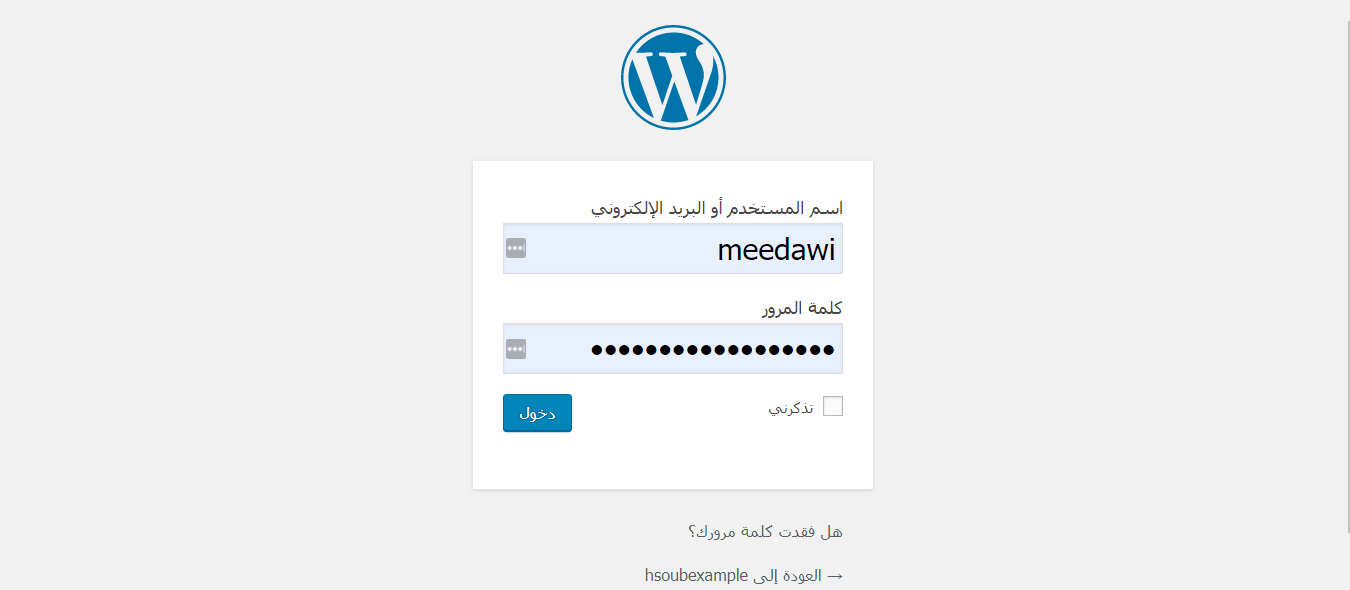
أدخل اسم المستخدم وكلمة المرور، سيأخذك ووردبريس إلى لوحة التحكم مباشرة.
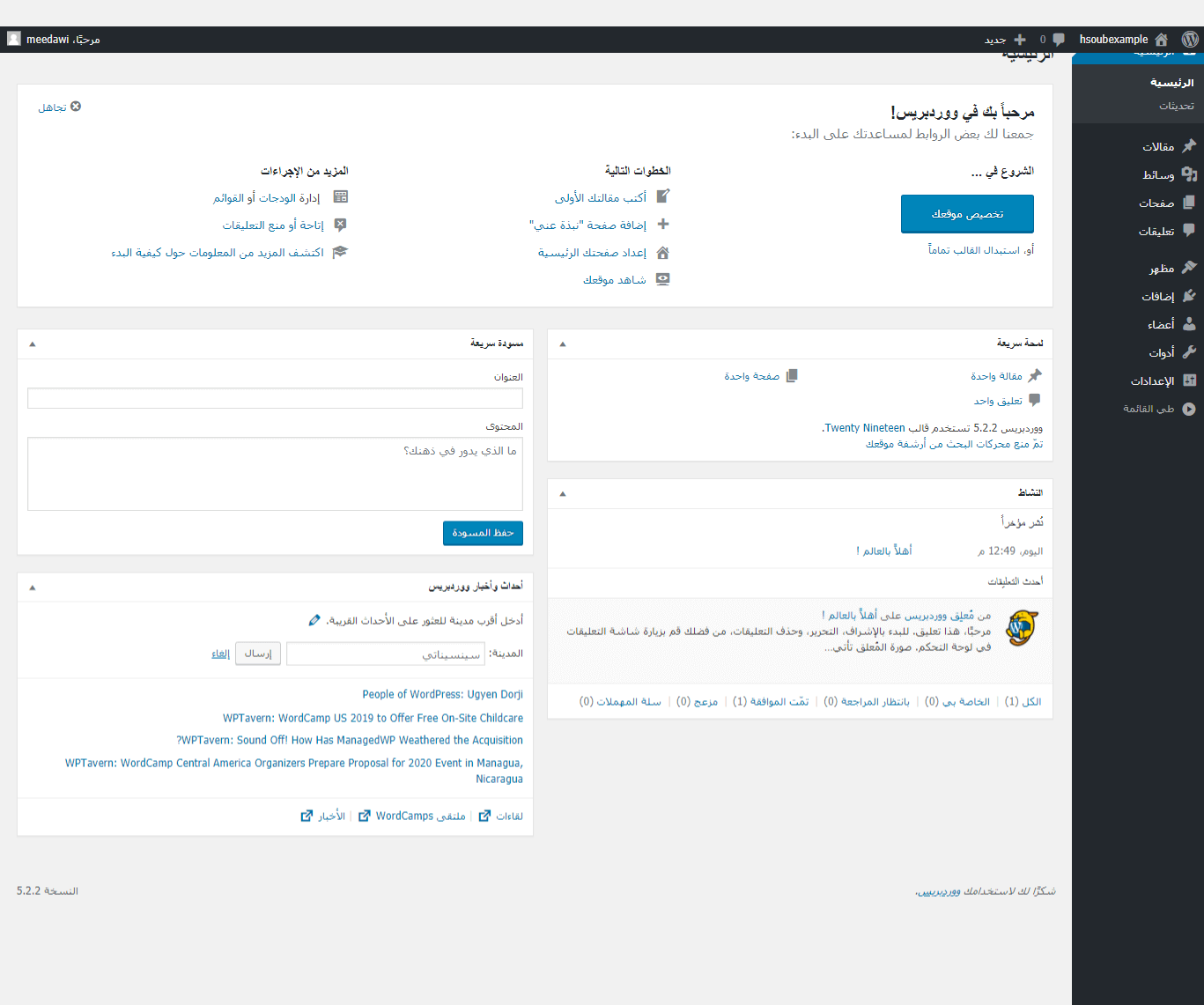
عند تسجيل الدخول لأول مرة إلى لوحة التحكم، سترى الشاشة الرئيسية، التي تحتوي بعض العناصر، مثل: قسم النشاط ومسودة سريعة وأحداث وأخبار ووردبريس وقسم لمحة سريعة. إضافة إلى رسالة ترحيبية في الأعلى، مع بعض الروابط التعليمية للتعرف أكثر على ووردبريس. تعطيك الشاشة الرئيسية نظرة عامة وسريعة على جميع تفاصيل موقع ووردبريس.
الشاشة الرئيسية مفيدة، إذ تعطيك نظرة سريعة وعامة عن الموقع، لكن وظائفها محدودة، لذلك ستقضي معظم وقتك الذي تقضيه في لوحة التحكم في الشاشات الأخرى. للوصول إلى تلك الشاشات، أو الصفحات، يمكنك استخدام خيارات القائمة في الشريط الجانبي. هذه القائمة ليست ثابتة، فيمكن إضافة عناصر إليها، أو حذف عناصر منها، وتغيير ترتيبها، لذلك قد تكون القائمة مختلفة قليلًا. لكن إن كنت قد ثبّتّ ووردبريس للتو، فيُفترض أن ترى الشاشة التالية:
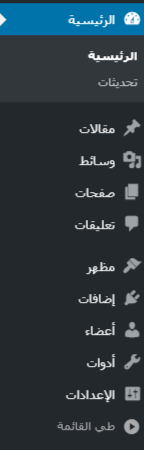
سنتحدث فيما بقي من الدليل عن صفحات ووظائف لوحة التحكم. وتشمل صفحة مقالات ووسائط وصفحات وتعليقات وإضافات من خلال بيان وظائفهم وكيفية استخدامه لتحقيق أهدافك من إنشاء موقع ووردبريس والوصول إلى ما تطمح إليه
مقالات موقع ووردبريس
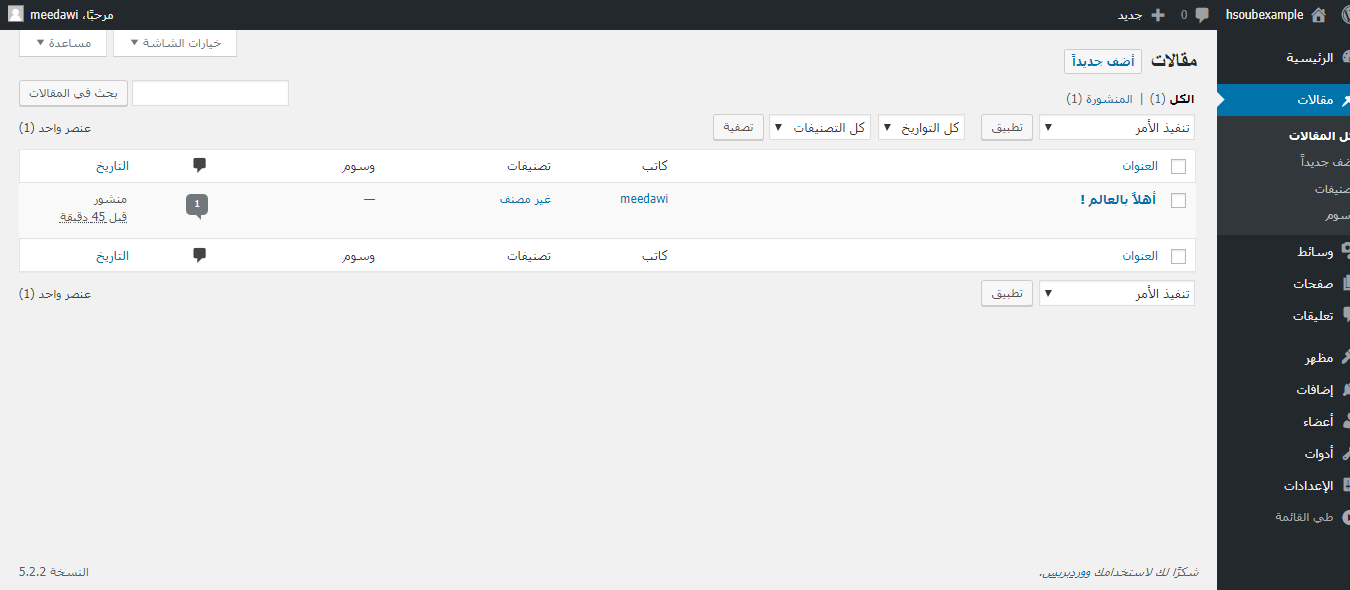
هذه الصفحة خاصة بالمقالات أو التدوينات المكتوبة في الموقع. وتضم معلومات عن التدوينات، مثل: اسم الكاتب وتصنيفات ووسوم التدوينة وتاريخ نشرها، وعدد التعليقات عليها. مع إمكانية تصفيتها بحسب التواريخ أو التصنيفات. كما تتيح لك هذه الصفحة حذف التدوينات أو تعديلها أو عرضها.
نظرًا لأنّ الموقع جديد، فليس هناك إلا تدوينة واحدة، وهي تدوينة “أهلًا بالعالم !”، وهي تدوينة يتم إنشاؤها تلقائيًا عند تثبيت ووردبريس. ولإنشاء تدوينة جديدة من صفحة “مقالات” في لوحة التحكم، انقر على الزر “أضف جديدًا” الموجود في أعلى الشاشة، سيأخذك ووردبريس إلى صفحة تحرير المقالات.
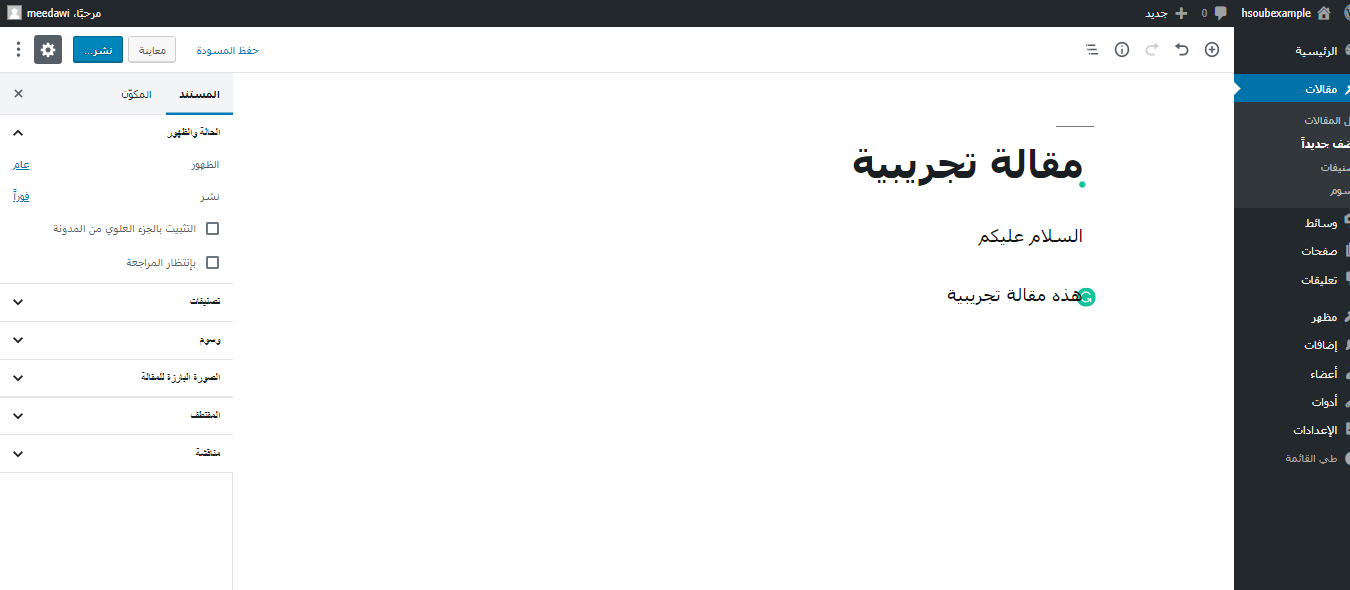
اكتب عنوان التدوينة ومحتواها، لاحظ أيضًا وجود قائمة على اليسار تضم عددًا من الخيارات الخاصة بالمقالة، مثل:
- الحالة والظهور: لتحديد نوع المقالة، هل هي عامة ومتاحة للجميع، أم أنها خاصة، وهل هي نهائية أم تحتاج إلى المراجعة. وهل ستُثبت في الصفحة الرئيسية من الموقع.
- الرابط الدائم: رابط المقالة.
- تصنيفات (categories): تمثل تصنيفات أو نوع محتوى المقالة، مثلًا، إن كانت المقالة تتكلم عن الحيوانات الأليفة فقد تختار التصنيفات، “قطط” و “كلاب” و “حيوانات أليفة”
- وسوم (tags): تمثل عناصر ومواضيع المقالة، مثل: “صور كلاب” و “طعام القطط” و”الحساسية من القطط” …
- الصورة البارزة للمقالة: هي الصورة الرئيسية التي تعرض في مقدمة المقالة، وهي اختيارية.
- المقتطف: يمثل ملخصًا للمقالة، ويُستخدم لأغراض السيو، لذلك احرص على وضع كلماتك المفتاحية فيه.
- مناقشة: لتحديد ما إذا كنت ستسمح للزوار بالتعليق على تلك المقالة أم لا.
بعد الانتهاء من كتابة المقالة وتحديد خصائصها، انقر على الزر “نشر” الموجود في الأعلى. يمكنك أيضًا إدارة التصنيفات والوسوم من القائمة الفرعية التي تنفتح تحت تبويبة “مقالات”.
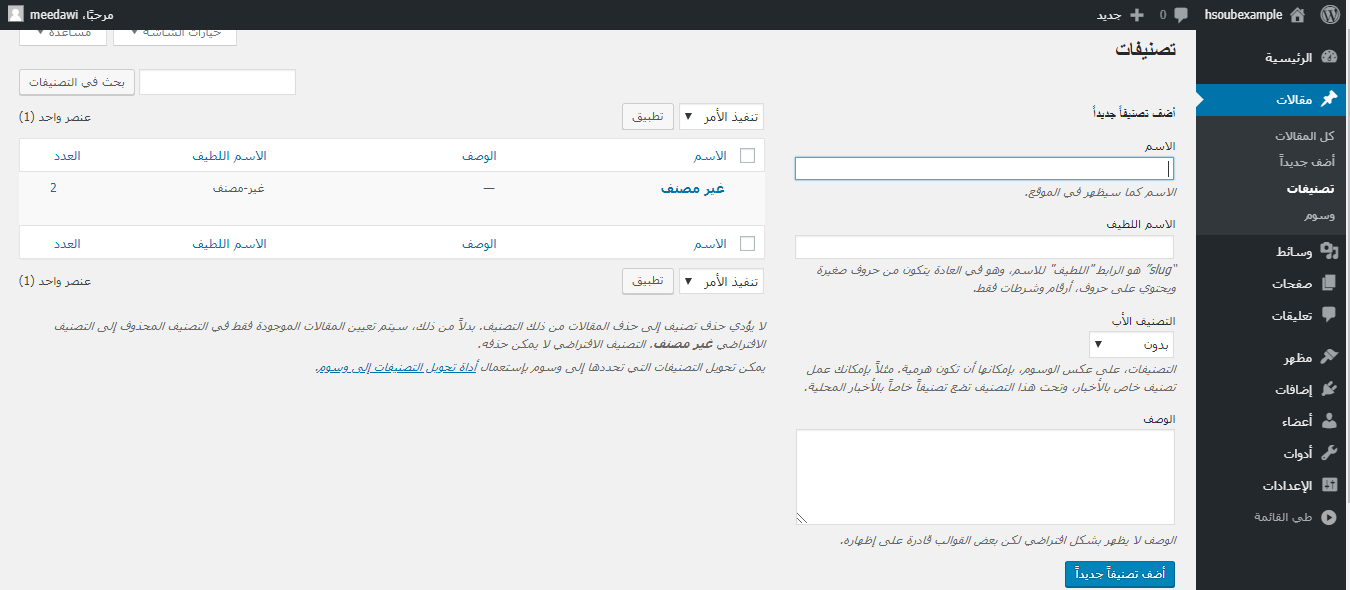
التحكم في الوسائط
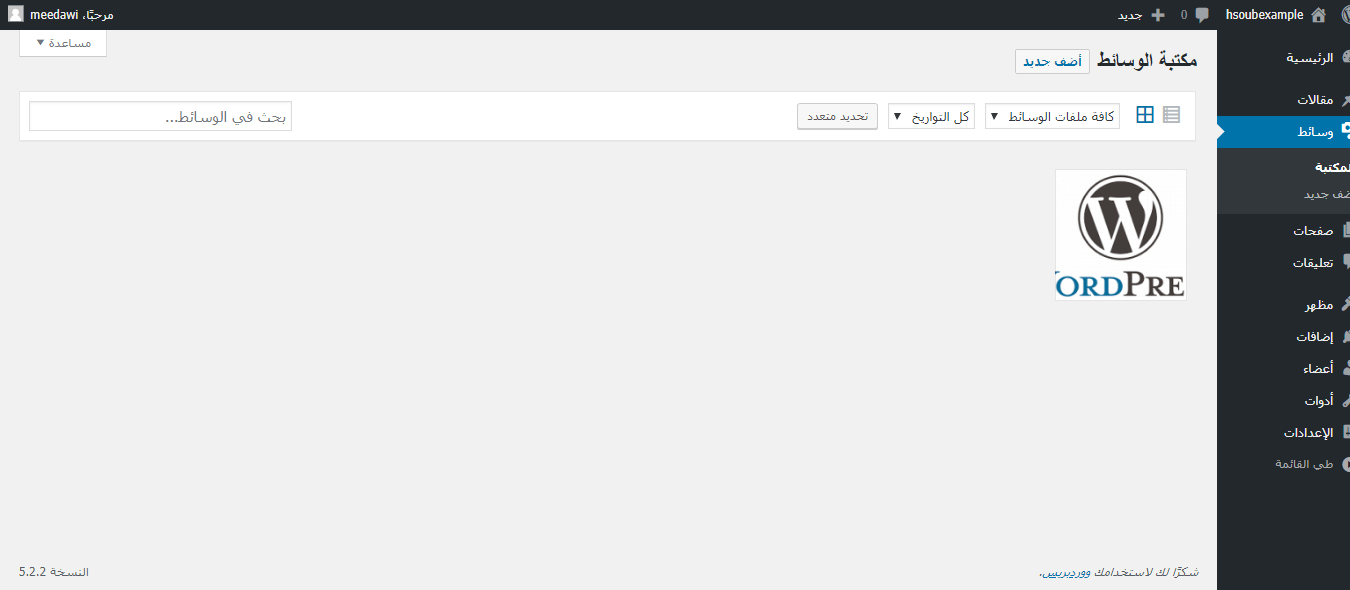
تحتوي مكتبة الوسائط (Media) على كل الصور والرسومات وملفات PDF والملفات الصوتية والفيديوهات التي تحمّلها أنت أو مستخدموك. وبمجرد إضافة عنصر إلى مكتبة الوسائط، يمكنك استخدامه في مقالات أو صفحات الموقع.
إدارة صفحات موقعك على ووردبريس
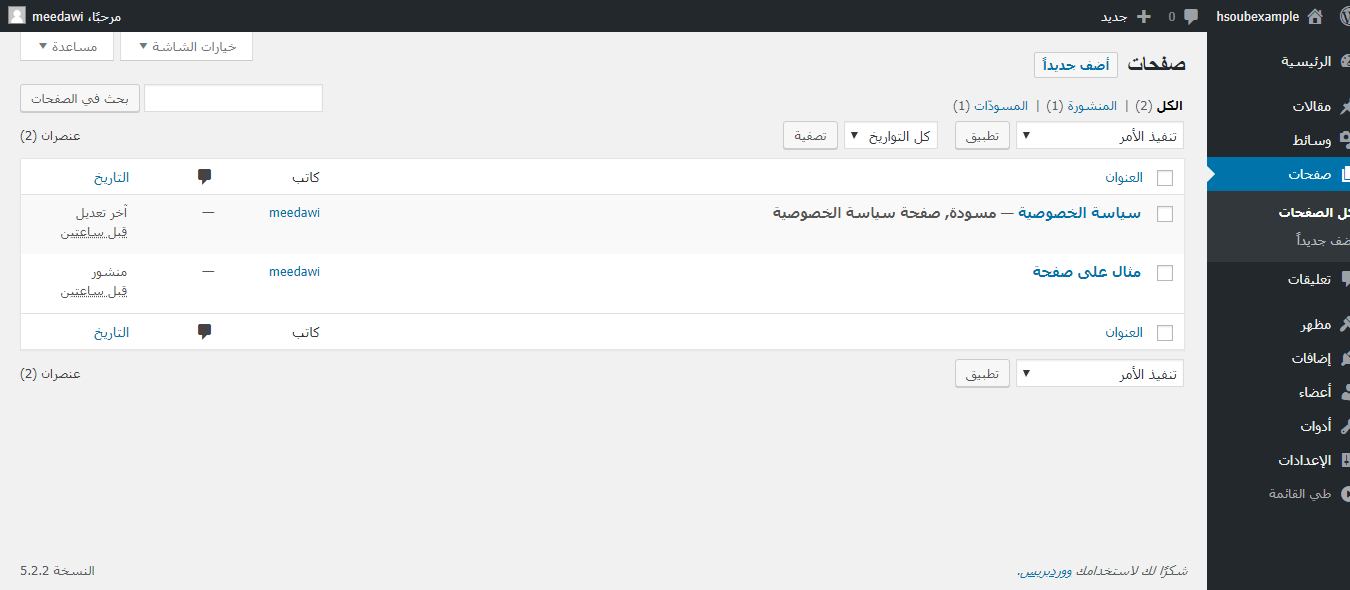
تشبه شاشة “مقالات”، لكنها مخصصة لإدارة صفحات الموقع، مثل صفحة سياسة الخصوصية، ومن نحن، وغيرها من صفحات الموقع. إنشاء صفحة جديدة مشابه لإنشاء مقالة جديدة، إلا أنّ الصفحات لا تقبل تصنيفات، ولا وسومًا. يمكنك إنشاء الصفحات وعرضها وتعديلها بكل سهولة، ادخل إلى شاشة “صفحات” وجرب بنفسك.
تعليقات القراء على ووردبريس
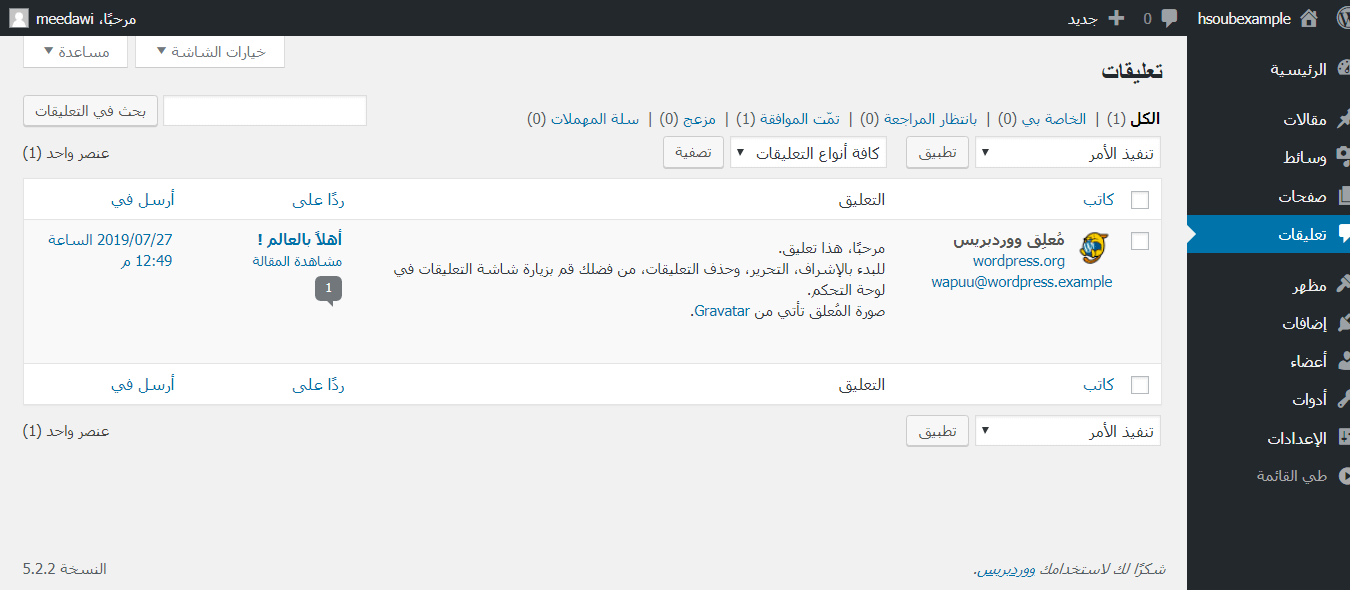
تعرض هذه الصفحة التعليقات المكتوبة على المقالات المنشورة على موقعك، هذه الصفحة مهمة جدًا، لأنك ستحتاجها لإدارة التعليقات. فالتعليقات المزعجة (Comment spam) لا مفر منها، فالكثير من التعليقات على مواضيع مدونتك أو موقعك ستكون غير لائقة، وبعضها ستحتوي لغة مسيئة.
كما سيحاول البعض حشو روابط لمواقعهم في التعليقات. لحسن الحظ يقدم ووردبريس إضافة Akismet، وهي إضافة تأتي محزومة مع ووردبريس، وتغربل كل التعليقات على الموقع، وتقارنها بقاعدة بيانات جاهزة لرصد كافة أنواع التعليقات المزعجة.
مظهر
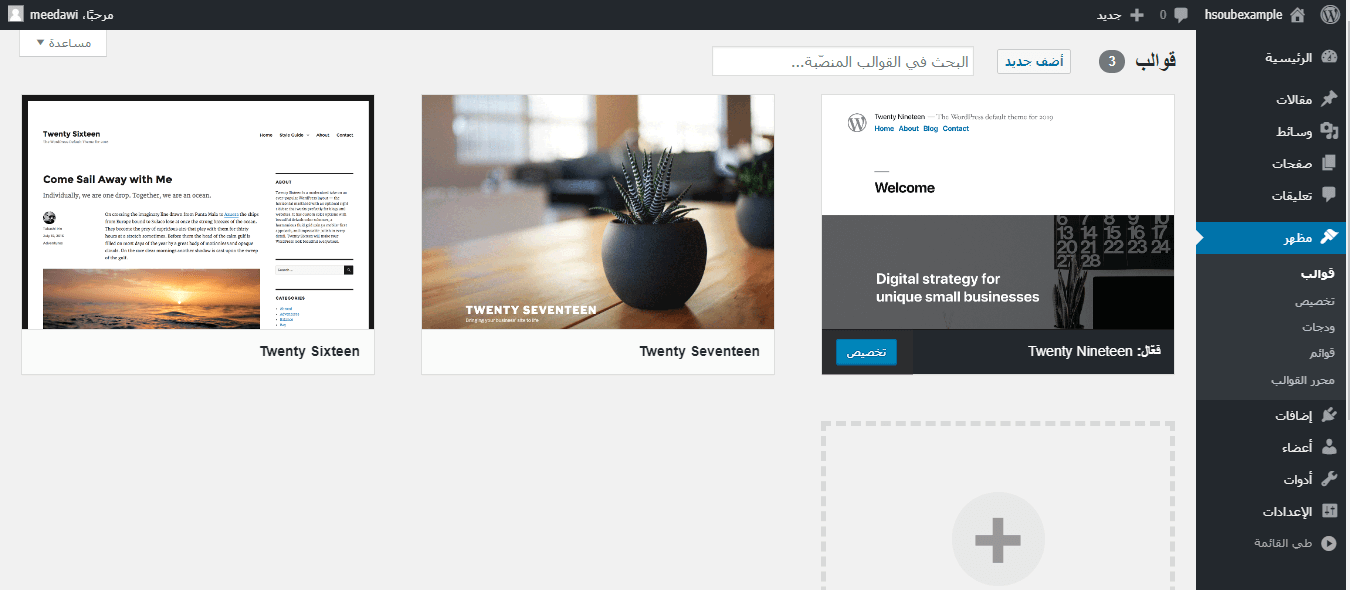
يمكنك من صفحة “مظهر” التحكم في مظهر الموقع، إذ يمكنك تغيير القالب، والبحث عن قوالب جديدة في مستودع ووردبريس. للبحث عن قوالب جديدة، انقر على الزر “أضف جديد” في أعلى صفحة المظهر، سيأخذك ووردبريس إلى صفحة أخرى، اكتب الكلمات المفتاحية التي تريد البحث عنها، مثل sport أو education.
يمكنك أيضًا البحث عن القوالب بحسب نوعها وخصائصها، مثلًا يمكنك أن تقصر بحثك على القوالب المخصصة للمدونات، أو للمواقع التجارية، أو للأخبار.
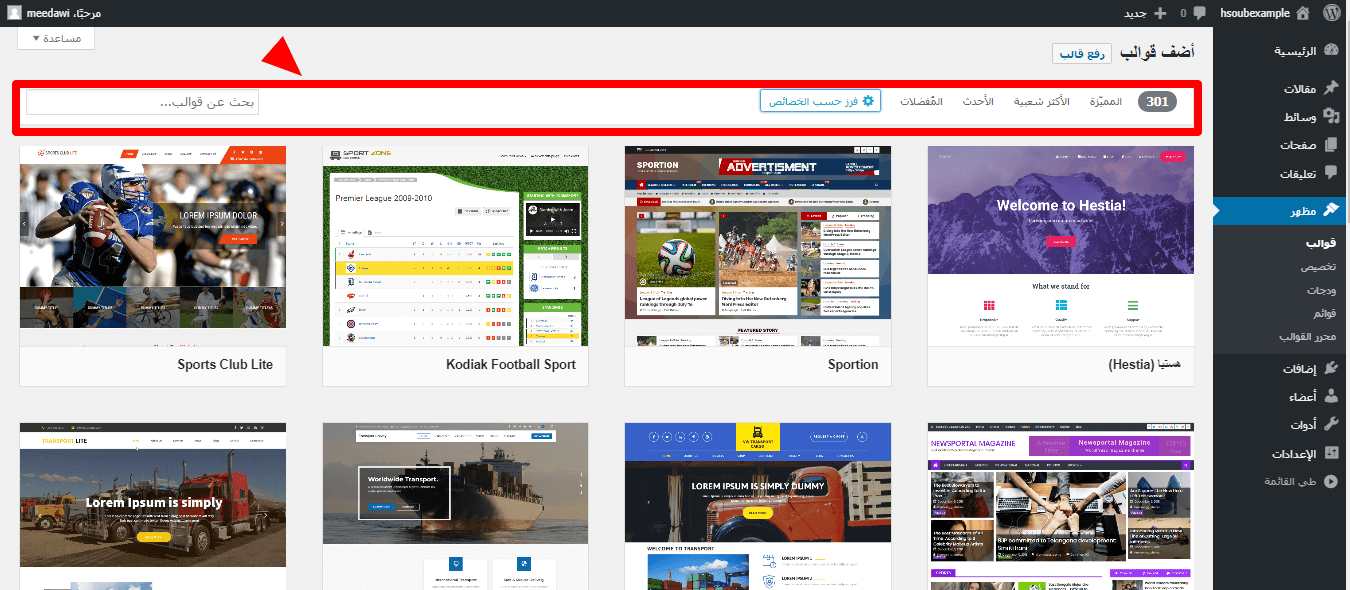
يمكنك أيضًا تخصيص مظهر الموقع عند إنشاء موقع ووردبريس من خلال الخيار “تخصيص” الذي ستجده في القائمة الفرعية. وتعديل مظهر الموقع ورؤية التغيير مباشرة. وهذا يسهل كثيرًا عمل مصممي قوالب ووردبريس.
أيضًا هناك صفحة أخرى مهمة للغاية، وستعمل عليها كثيرًا، وهي صفحة الودجات، الودجات هي مساحات يمكن استخدامها لإظهار محتوىً إضافي مرتبط بالصفحة، أو معلومات عن الكاتب، أو أسعار الأسهم في البورصة، أو نتائج المباريات، وغير ذلك. يأتي ووردبريس مع عدد كبير من الودجات الجاهزة، كما يمكنك إنشاء ودجات خاصة بك.
ستجد أيضًا في القائمة الفرعية صفحة “قوائم”، وكما يوحي اسمها، فهي خاصة بإدارة قوائم الموقع. ويمكنك من خلالها إنشاء قائمة جديدة، أو التعديل على القوائم الموجودة.
الصفحة الأخيرة من قائمة “مظهر”، مخصصة لمطوري القوالب، وهي صفحة “محرر القوالب”، إذ تتيح لهم تعديل قوالب ووردبريس مباشرة من لوحة التحكم، على العموم لا أنصحك باستخدامها، إلا كنت تملك تجربة وخبرة تقنية في ووردبريس. لأنّ أقل خطأ قد يفسد القالب.
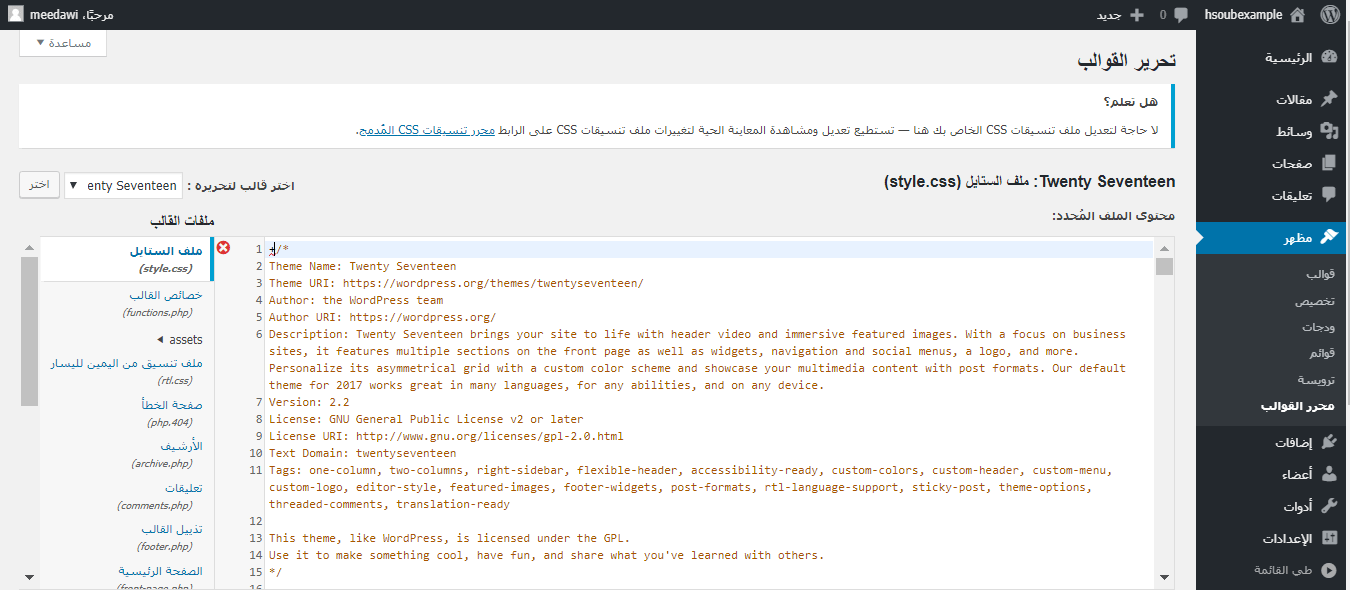
إضافات موقع ووردبريس
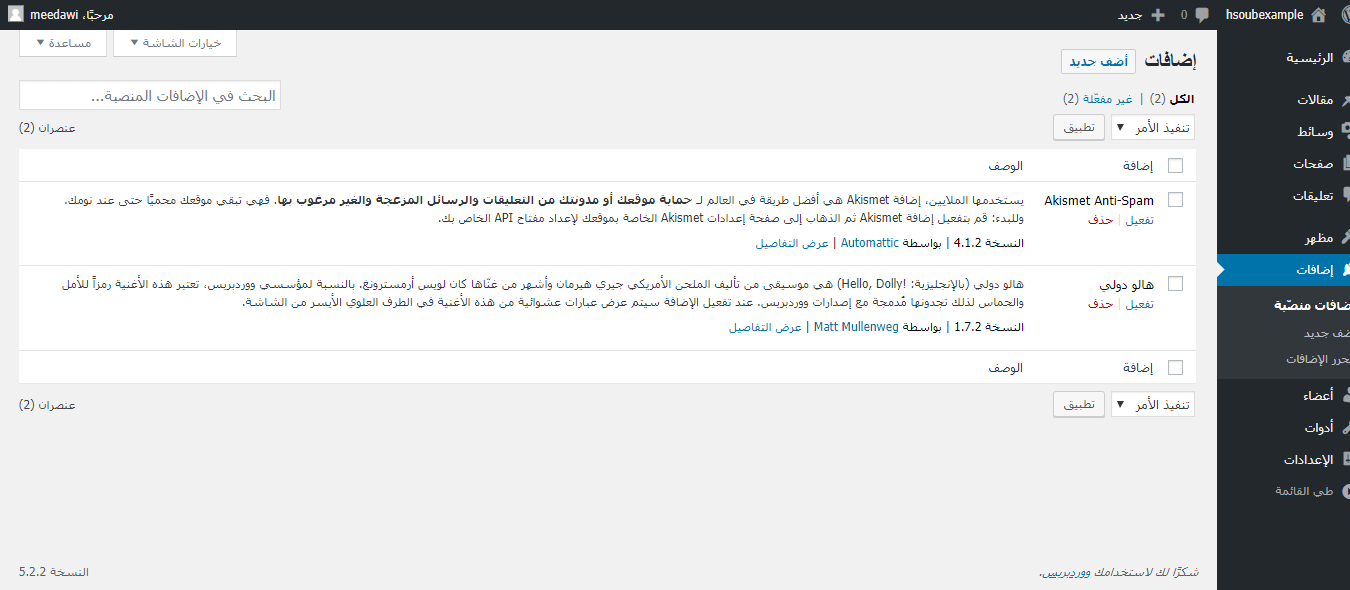
إضافات ووردبريس هي سكربتات تحتوي دالة أو مجموعة دوال مكتوبة بلغة php. هذه الإضافات توسّع ووردبريس، وتضيف إليه بعض الخصائص الجديدة. بالإضافة إلى ملفات php، يمكن أن تحتوي الإضافة على ملفات أخرى، مثل ملفات JavaScript, CSS، والصور.
يتميز ووردبريس بعدد هائل من الإضافات المجانية والمدفوعة، وفي كل المجالات، فهناك إضافات خاصة بالسيو، وأخرى خاصة بإدارة أعضاء الموقع، وإضافات لتأمين موقعك، أو لربطه ببوابات الدفع الإلكتروني، وهناك إضافات يمكن أن تحول موقعك إلى متجر إلكتروني، مثل WooCommerce، وأخرى يمكن أن تحوله إلى شبكة اجتماعية، مثل buddypress. ببساطة، مهما كان ما تريد، فعلى الأٍرجح أنّ هناك إضافة خاصة به.
تأتي مع حزمة ووردبريس إضافتان، وهما إضافة Akismet، وهي إضافة للحماية من التعليقات والرسائل المزعجة. ثم الإضافة هالو دولي (بالإنجليزية: !Hello, Dolly)، والتي عند تفعيلها تعرض عبارات عشوائية في الطرف العلوي الأيسر من الشاشة.
يمكنك تثبيت الإضافة بالنقر على الزر “تفعيل” الموجود تحت اسمها.
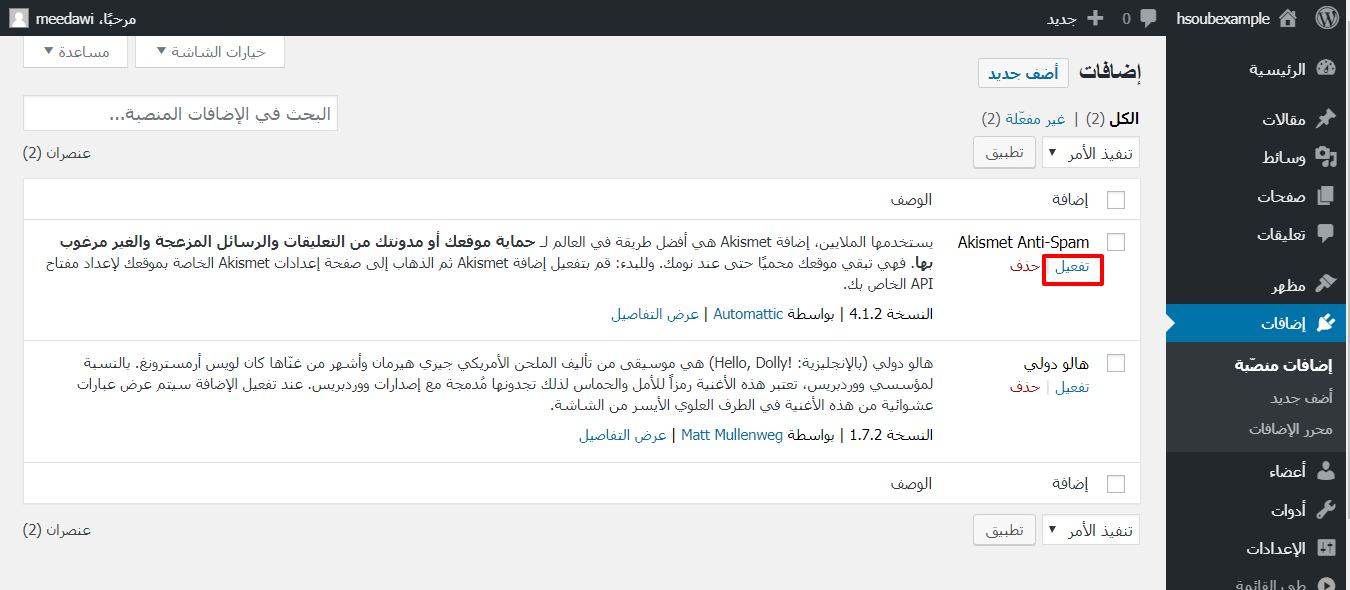
بعض الإضافات تضيف صفحة إعدادات إلى لوحة التحكم. مثلًا تضيف Akismet صفحة جديدة إلى قائمة “الإعدادات” كما يبين الشكل التالي.

ادخل إلى الصفحة الجديدة وقم بإعداد الإضافة لتبدأ باستخدامها.
إدارة صلاحيات الأعضاء والمستخدمين
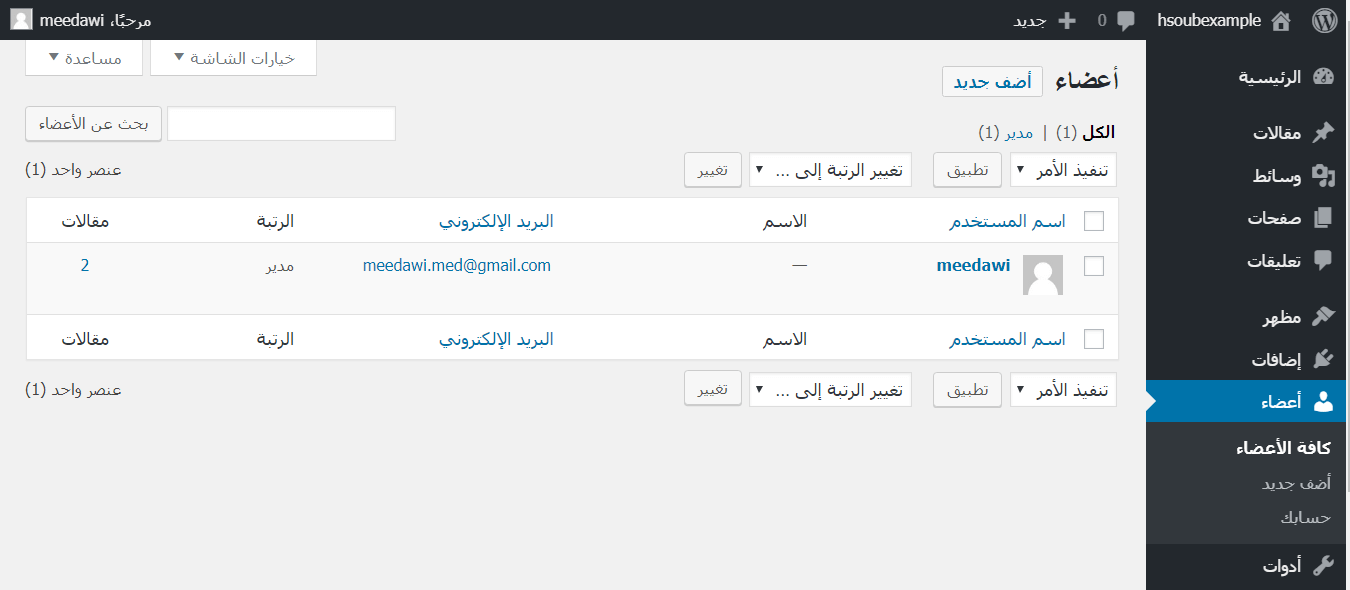
من صفحة “الأعضاء”، يمكنك إدارة الأعضاء المسجلين في موقعك، إذ يمكنك حذف الأعضاء، وتحرير ملفاتهم الشخصية بسهولة. ويمكنك أيضًا إضافة أعضاء جدد، وهذا قد يكون مفيدًا لتجربة الموقع والوقوف على جاهزيته قبل إطلاقه.
أدوات تستخدمها عند إنشاء موقع ووردبريس
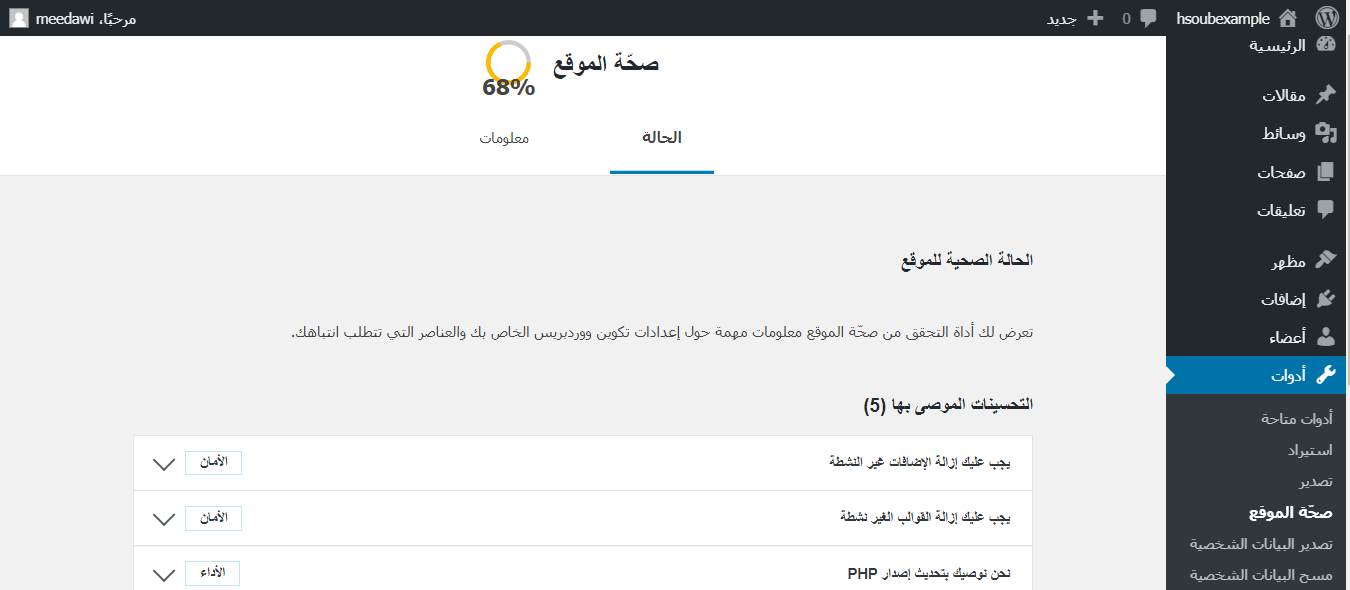
تجد في هذه الصفحات بعض الأدوات المفيدة في إدارة الموقع، مثل أداة “صحة الموقع”، والتي تمسح الموقع للبحث عن أي مشاكل، وتعرض لك معلومات مهمة حول إعدادات ووردبريس.
الإعدادات
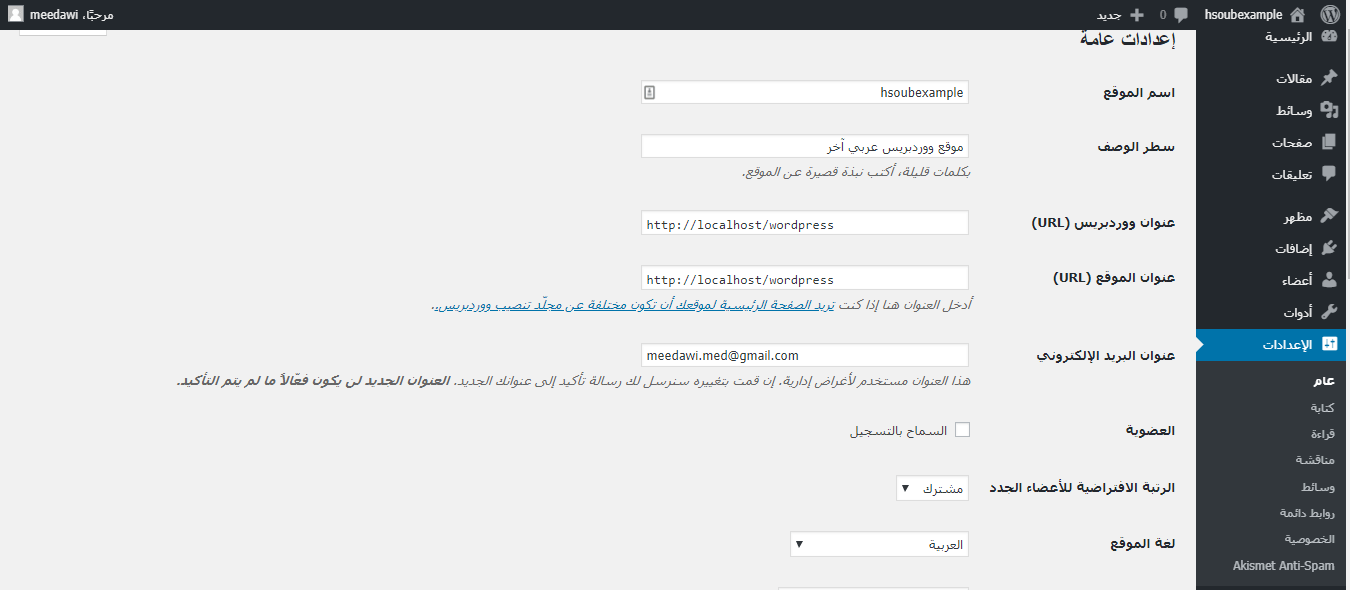
يمكنك تعديل الإعدادات العامة لموقعك من هذه الصفحة، يمكنك تغيير اسم الموقع (أي الاسم الذي يُعرض أعلى الصفحة الرئيسية من الموقع، وليس نطاق الموقع)، يمكنك أيضًا تغيير لغة الموقع، والمنطقة الزمنية وغير ذلك من الإعدادات العامة.
هناك أيضًا صفحات أخرى لتغيير الإعدادات الخاصة بمجالات معينة من الموقع، مثل الصفحة الفرعية “مناقشة”، والتي يمكنك من خلالها تغيير الإعدادات الخاصة بالتعليقات. إذا كنت ترغب في إنشاء موقع ووردبريس مهيئٍ بشكل مثالي، يمكنك إضافة مشروع على مستقل، ليساعدك مطورو ووردبريس المحترفون في إنشاء موقع ووردبريس مميز.